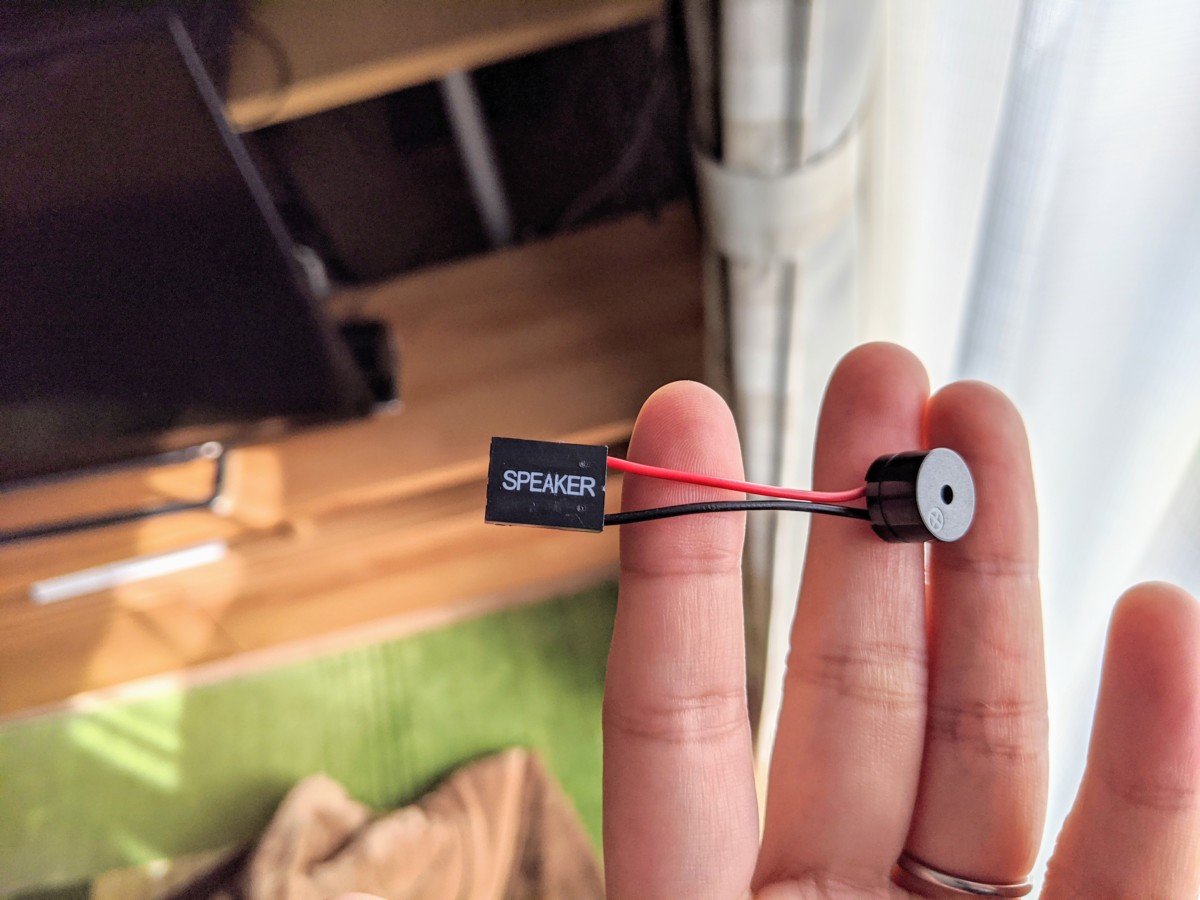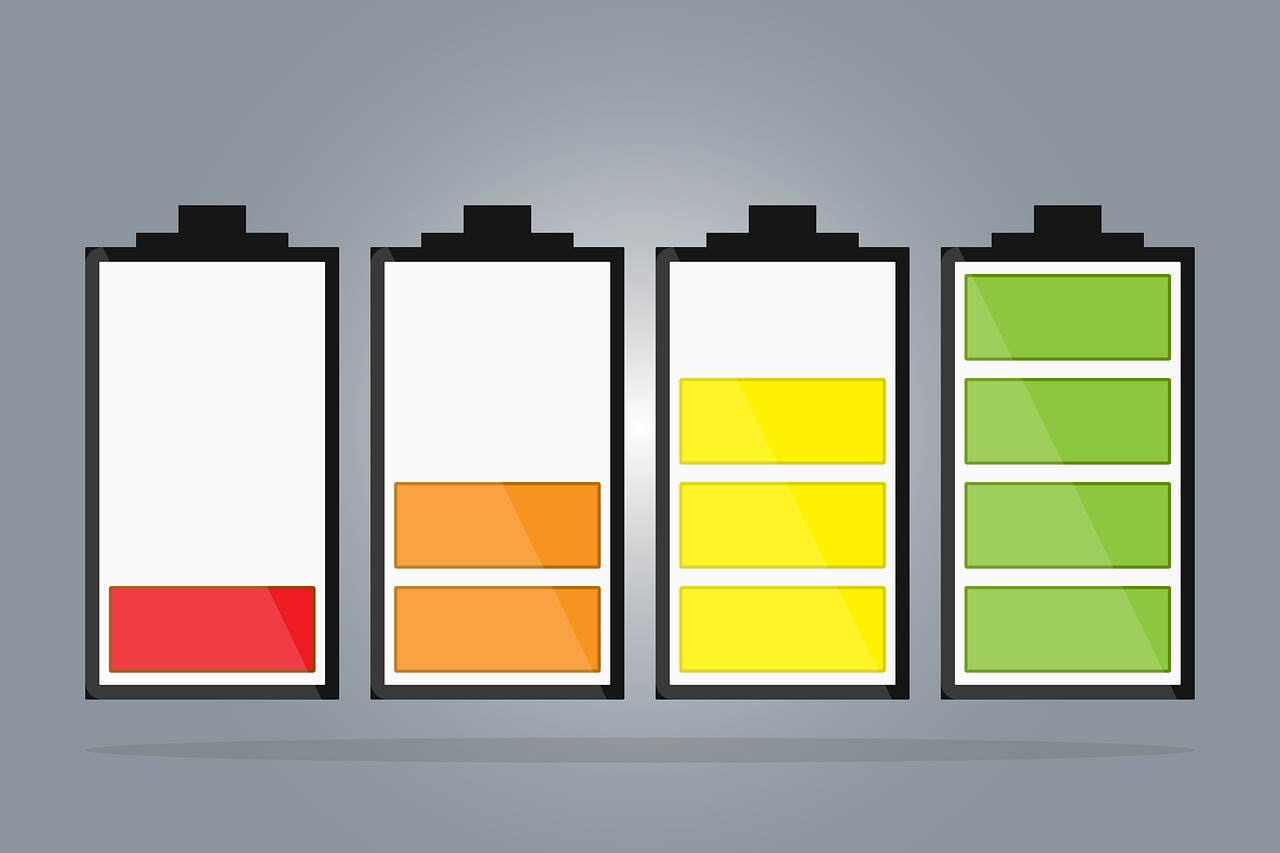マイクロソフトが手がけるタブレットPC、SurfacePro。
ノートパソコンの使い勝手にタブレット機能を加えたハイブリッド端末です。
- ラップトップモード
- スタジオモード
- タブレットモード
3つのスタイルを使い分けることができるので、家の中・外問わず1台あればなんでもできます。
私は結果的にSurface Proを選んだわけですが、 購入までに相当迷いました。
MacBook VS Surface Pro
オシャレパソコンの代名詞MacBook。
本体のデザイン、ディスプレイ・アイコンの綺麗さは一度みると忘れられません。
私は高校生のころからWindowsしか使ったことがなかったので、20年近くWindowsに慣れ親しんでいます。
家のパソコンが壊れたのをきっかけに、勢いでMac miniを買いました。
使えども使えどもフォルダ周りの操作が「まったく慣れなかった」んですよ。
これはあまりにもWindowsに慣れすぎたといわざるを得ません。
Macはメモリをフルに使ってアプリをすぐに使えるようにしたり、便利なOSであることは間違いないです。
直感的操作!初心者向け!といわれているMacに馴染めなかったため、使い慣れたOSが入っているSurface Proにしました。
購入の決め手になった3つの魅力
Officeがはじめから搭載されている
「いらないかな」と思っていても、なぜか欲しくなるOffice。
別売りで購入すると2万円以上するので、使い慣れたソフトがすぐ使えるのは強みでした。
月額課金の「Office365」とは異なります。
画面がMacBookに負けないくらいキレイ
PixelSense(高精細)というブランド名を冠したディスプレイが搭載されています。
正直、SurfaceProを見るまでは「Windowsノートパソコンは画面が荒い」という印象がありましたが、そんな印象は過去のものです。
鮮やかさや見栄えに関しては全く不自由しないでしょう。このディスプレイは本当にキレイです。
液晶タブレット代わりになる
Surface Penを使えば液晶タブレットに変わりなることが、ノートパソコンとの大きな違いです。
ワコムの液晶タブレットのようにプロ向けまではいかないものの、趣味の範囲で活用できると思いました。

使った後の感想
顔認証でロック解除までが早い
内蔵カメラを使用した顔認証もあっという間で使えるまでがとても速いです。
席をはなれてロックがかかっていても、認識がはじまってから2秒ほどでロック解除できます。
もう顔認証なしには絶対に戻れませんよ。
バッテリー持ちは8時間ほど
標準設定ではカタログ値の最大13.5時間ちょっとむずかしいです。
ディスプレイの明るさを落とすなどバッテリー節約機能をオンにして初めてカタログ値に近づくので注意してください。
ただ、外出時に8時間連続して使えたら十分かと思います。
タッチジェスチャが便利
1本指、2本指でカーソル移動や画面スクロール。
3本指、4本指でのジェスチャーを行えばタスク切り替えも楽々。
反応がもたつくようなことはなく、するすると非常にスムーズです。
細かいカスタムができないのは少し残念ですが、「3本指操作」か「4本指操作」の2パターンから操作方法を選択することができます。
膝に乗せて使うのはコツが必要
一般的なノートPCのようにキーボードを支えていればディスプレイが安定する構造ではありません。
ヒンジ型のスタンド部分をちゃんと脚の上に乗せる必要があります。
実際の使用ヒンジの角度は限定されると思ってください。私の場合は50度くらいが限界でした。
まとめ
Surface Pro(FJX-00031)は、軽量コンパクト・手書き機能にも対応でき、かつデザインの洗練されたWindows機として満足度は高かったです。
重さはキーボードカバーを付けて約1.1kg。
「重すぎる・・・」といったこともなく、持ち運びが苦にならず助かっています。